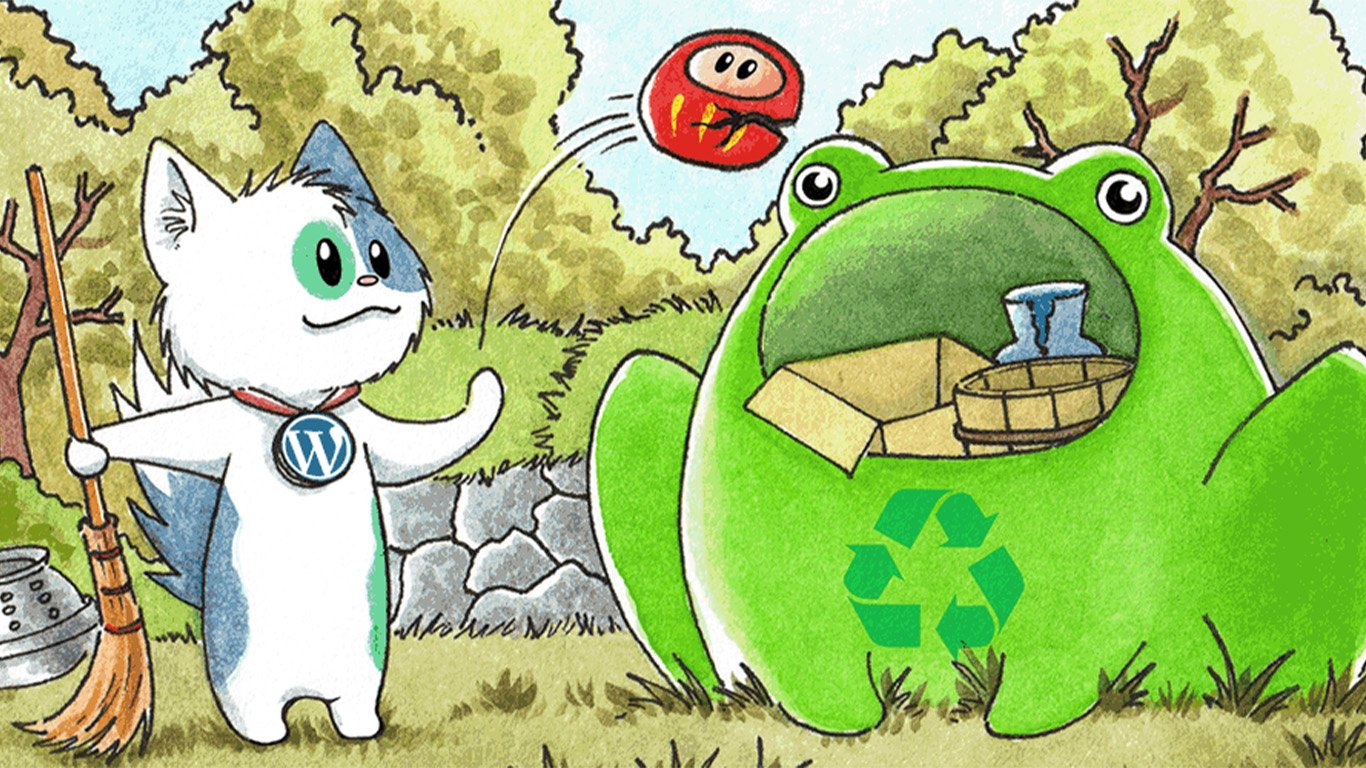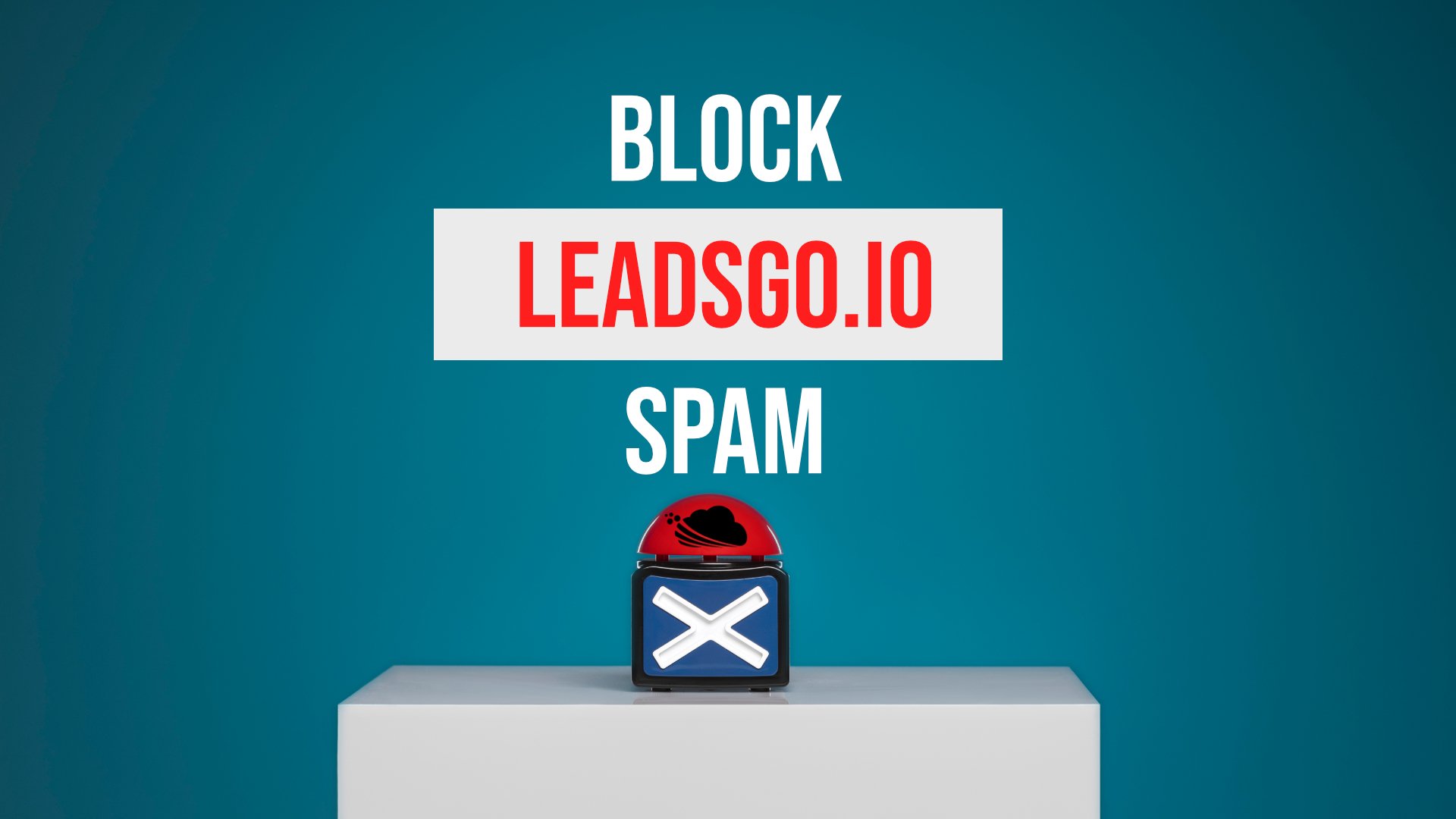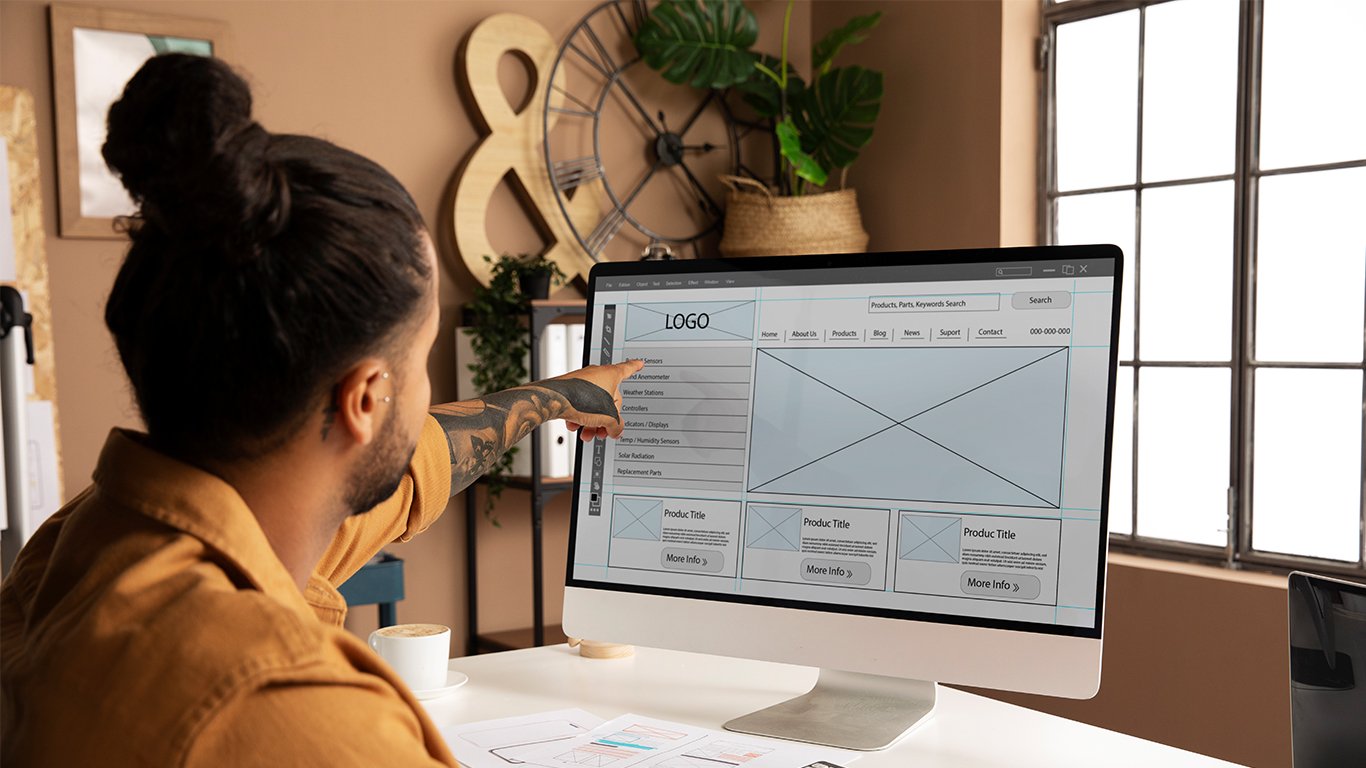Bạn đang gặp vấn đề với thư viện media WordPress chứa quá nhiều ảnh không sử dụng, làm chậm website và tốn dung lượng hosting? Đừng lo! Trong bài viết này, Chia Sẻ Hay sẽ hướng dẫn bạn cách sử dụng plugin Media Cleaner để xóa ảnh không sử dụng một cách an toàn và hiệu quả, đồng thời tối ưu hóa hiệu suất website.
Tại Sao Nên Xóa Ảnh Không Sử Dụng Trong WordPress?
Ảnh không sử dụng trong thư viện media có thể:
- Tốn dung lượng hosting: Làm đầy bộ nhớ, tăng chi phí lưu trữ.
- Làm chậm website: Website load chậm, ảnh hưởng đến chất lượng SEO.
- Gây lộn xộn: Khó quản lý thư viện media khi có quá nhiều file không cần thiết.
Việc xóa ảnh không sử dụng giúp website nhẹ hơn, tốc độ tải nhanh hơn và quản lý media dễ dàng hơn. Hãy cùng tìm hiểu cách thực hiện!
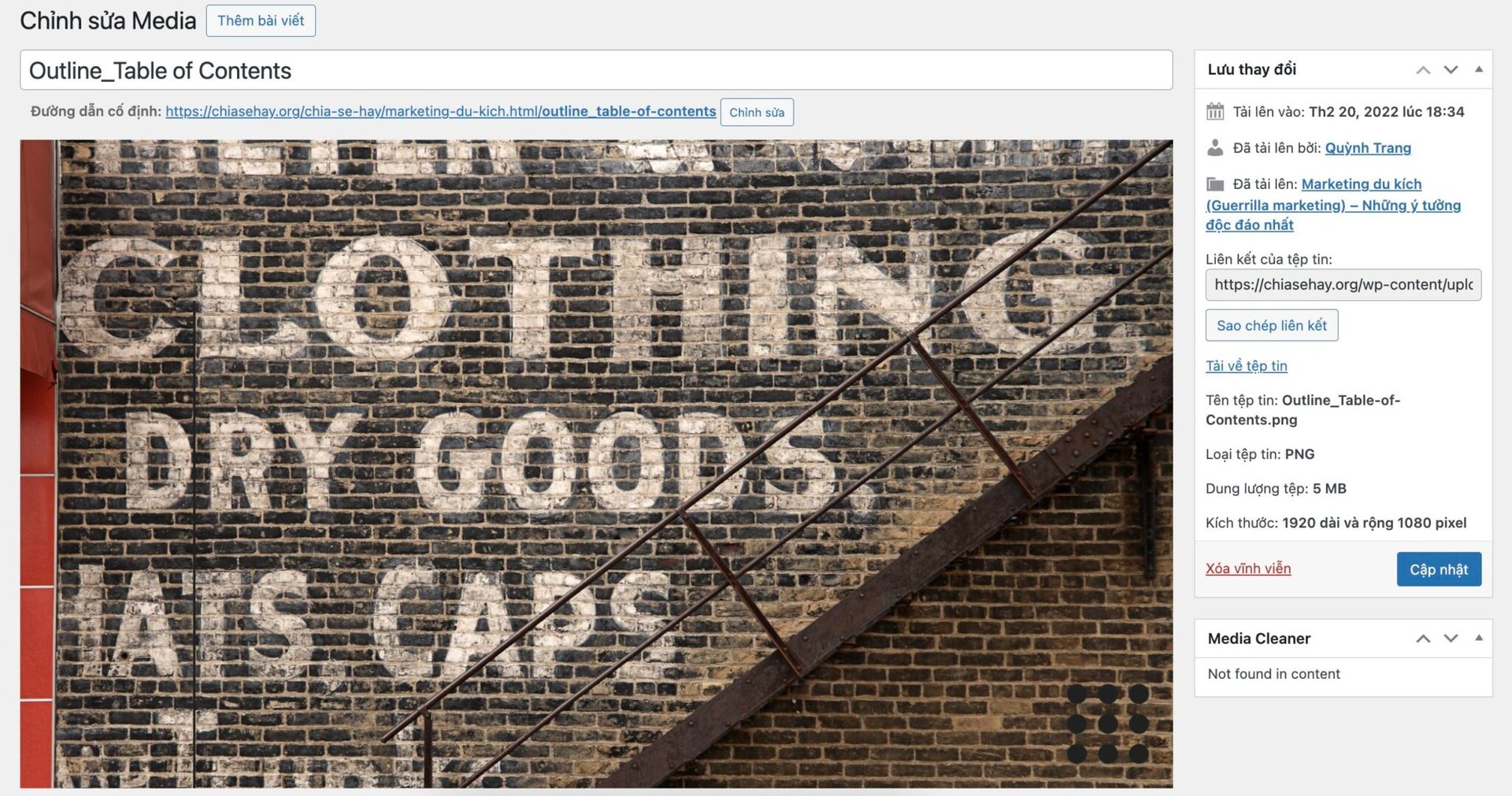
Giới Thiệu Plugin Media Cleaner
Media Cleaner là một plugin miễn phí trên WordPress, giúp quét và xóa các file media (ảnh, video, tài liệu) không được sử dụng trong bài viết, trang, hoặc các khu vực khác của website. Plugin này có giao diện thân thiện, hỗ trợ xóa an toàn với tùy chọn di chuyển file vào thùng rác trước khi xóa vĩnh viễn.
Ưu điểm của Media Cleaner:
- Miễn phí: Phù hợp cho người mới bắt đầu.
- An toàn: Có tùy chọn thùng rác để khôi phục file nếu cần.
- Tương thích tốt: Hỗ trợ các plugin phổ biến như WooCommerce, Elementor.
- Dễ sử dụng: Giao diện trực quan, phù hợp cho cả người không chuyên.
Phiên bản Pro cung cấp thêm tính năng quét nâng cao, nhưng phiên bản miễn phí đã đủ cho nhu cầu cơ bản.
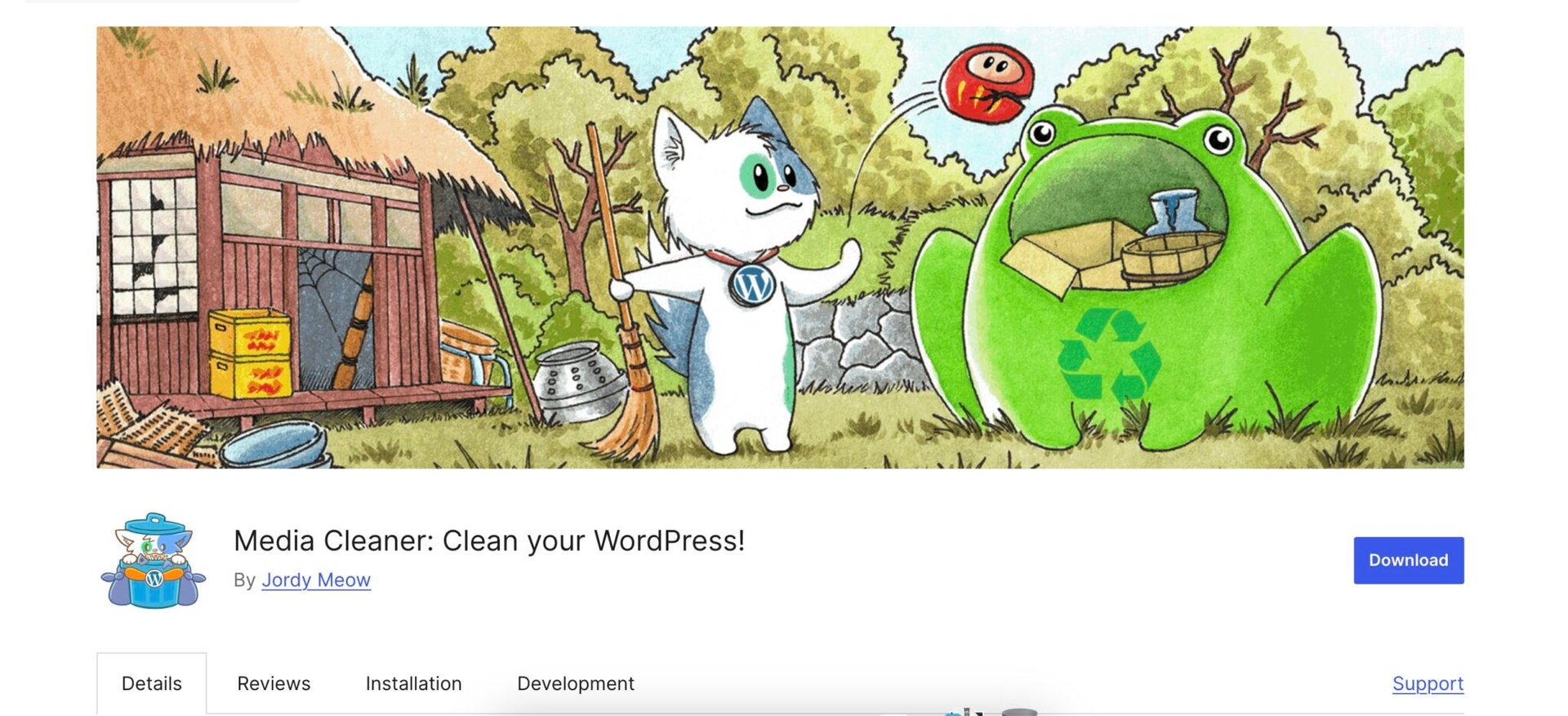
Hướng Dẫn Sử Dụng Media Cleaner Để Xóa Ảnh Không Sử Dụng
Dưới đây là các bước chi tiết để sử dụng Media Cleaner hiệu quả:
Bước 1: Sao Lưu Website
Trước khi xóa bất kỳ file nào, luôn sao lưu website để tránh mất dữ liệu quan trọng. Bạn có thể sử dụng plugin như UpdraftPlus hoặc BackupBuddy để sao lưu toàn bộ dữ liệu, bao gồm cả thư viện media.
- Cài đặt plugin sao lưu từ Dashboard > Plugins > Add New.
- Thực hiện sao lưu và lưu trữ file backup ở nơi an toàn.
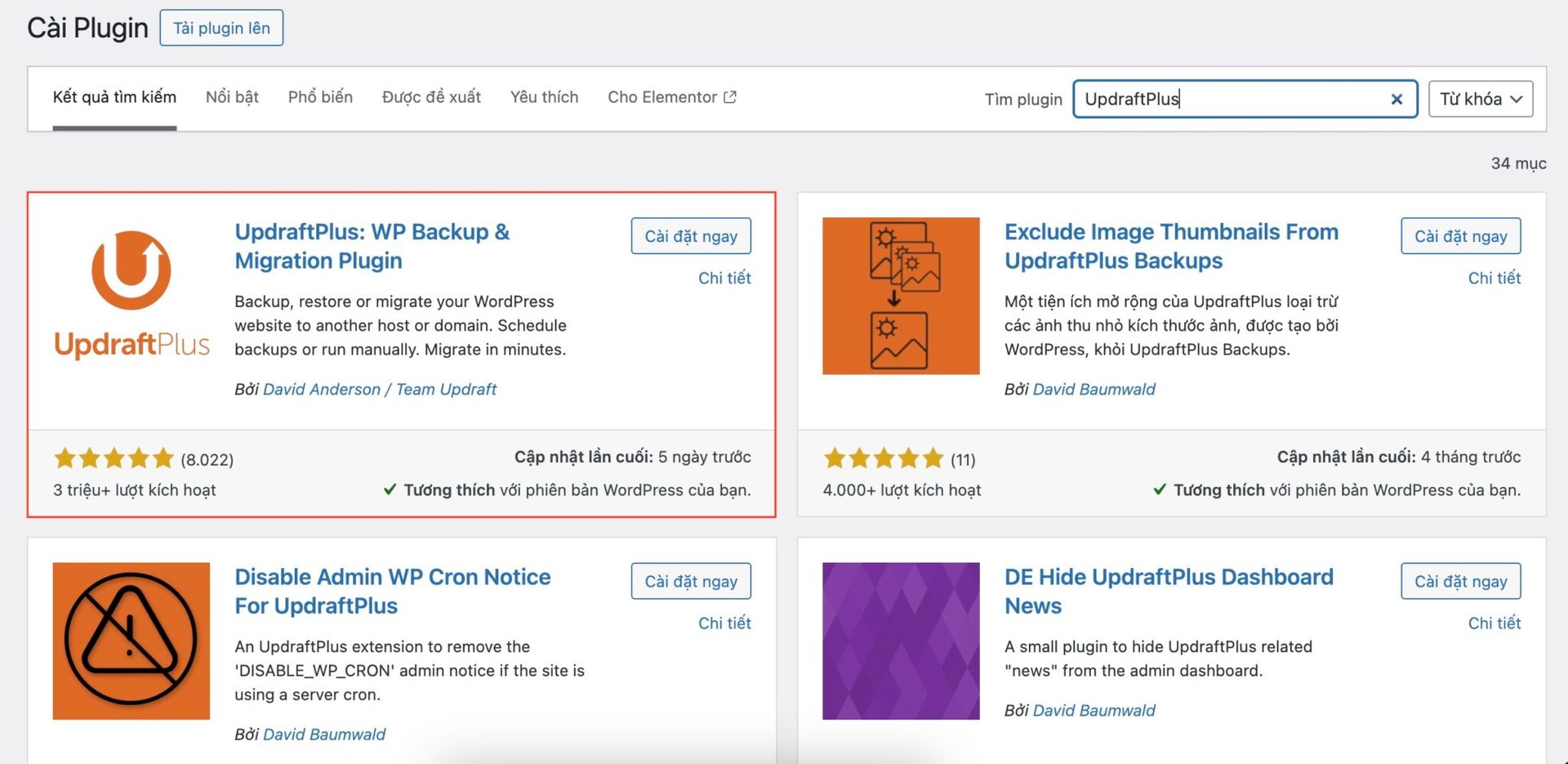
Bước 2: Cài Đặt Plugin Media Cleaner
- Truy cập Dashboard > Plugins > Add New.
- Tìm kiếm từ khóa Media Cleaner, nhấn Install Now và sau đó Activate.
- Sau khi kích hoạt, bạn sẽ thấy mục Media > Cleaner trong thanh menu quản trị.
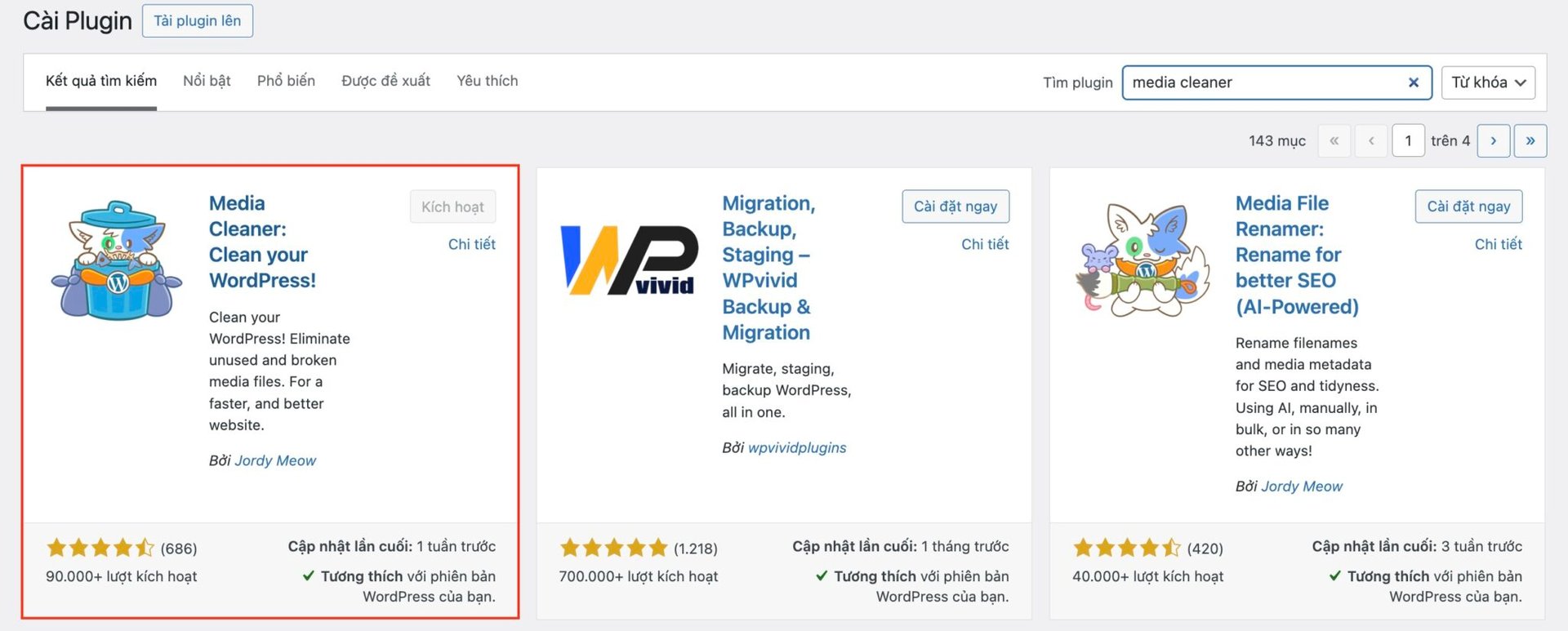
Bước 3: Kích Hoạt Tính Năng Thùng Rác (Tùy Chọn)
Để đảm bảo an toàn, bạn có thể bật tính năng thùng rác để khôi phục file nếu xóa nhầm:
- Mở file wp-config.php trong thư mục gốc của WordPress (thường nằm trong /public_html).
- Thêm dòng sau trước dòng /* That’s all, stop editing! *
/:define('MEDIA_TRASH', true); - Lưu file và tải lại trang admin.
*Lưu ý: Khi các bạn cài đặt plugin hoàn thành, thấy thùng rác thì hãy bỏ qua bước này.
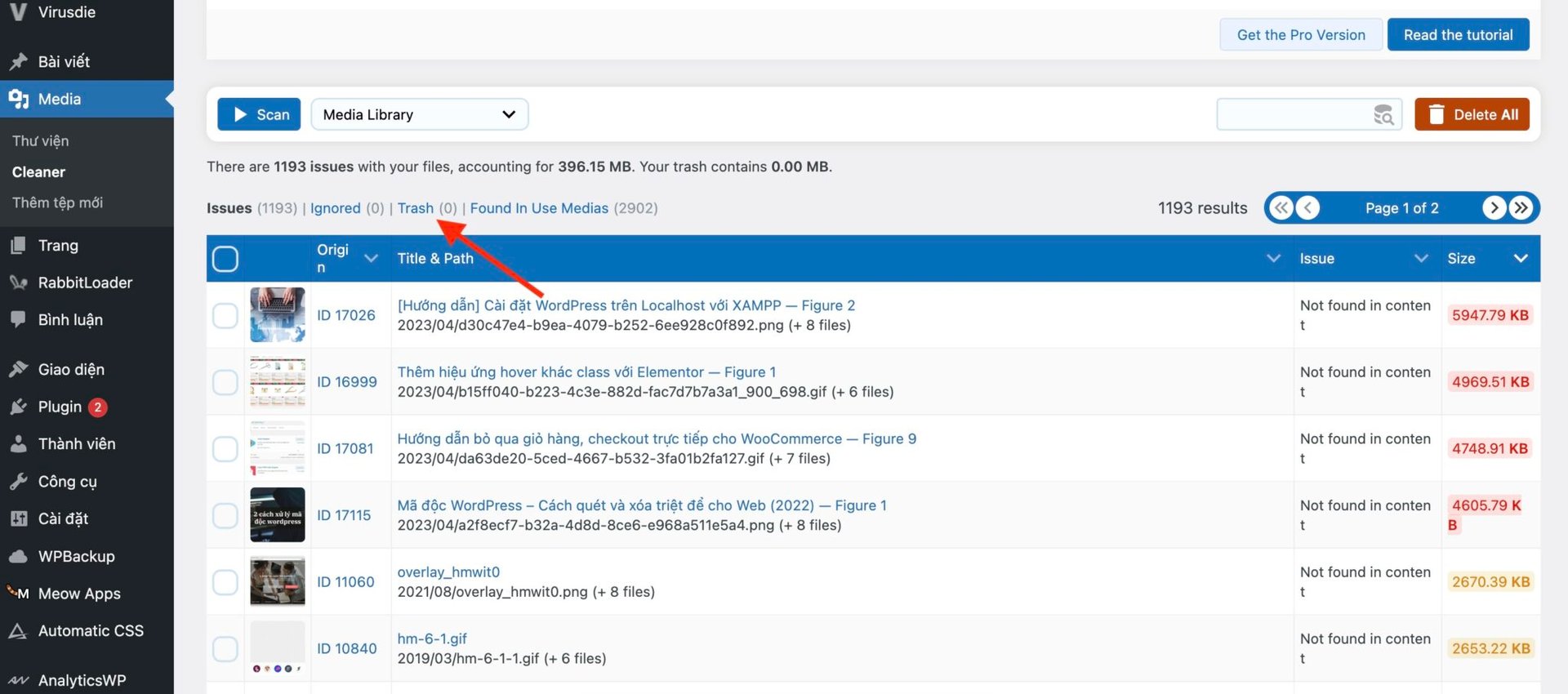
Bước 4: Quét Thư Viện Media
- Truy cập Media > Cleaner trong dashboard.
- Nhấn Start Scan để plugin quét toàn bộ thư viện media.
Thời gian quét phụ thuộc vào số lượng file trong thư viện (có thể mất vài phút với thư viện lớn). - Sau khi quét xong, plugin sẽ liệt kê các file không được sử dụng (ảnh, video, hoặc file khác).
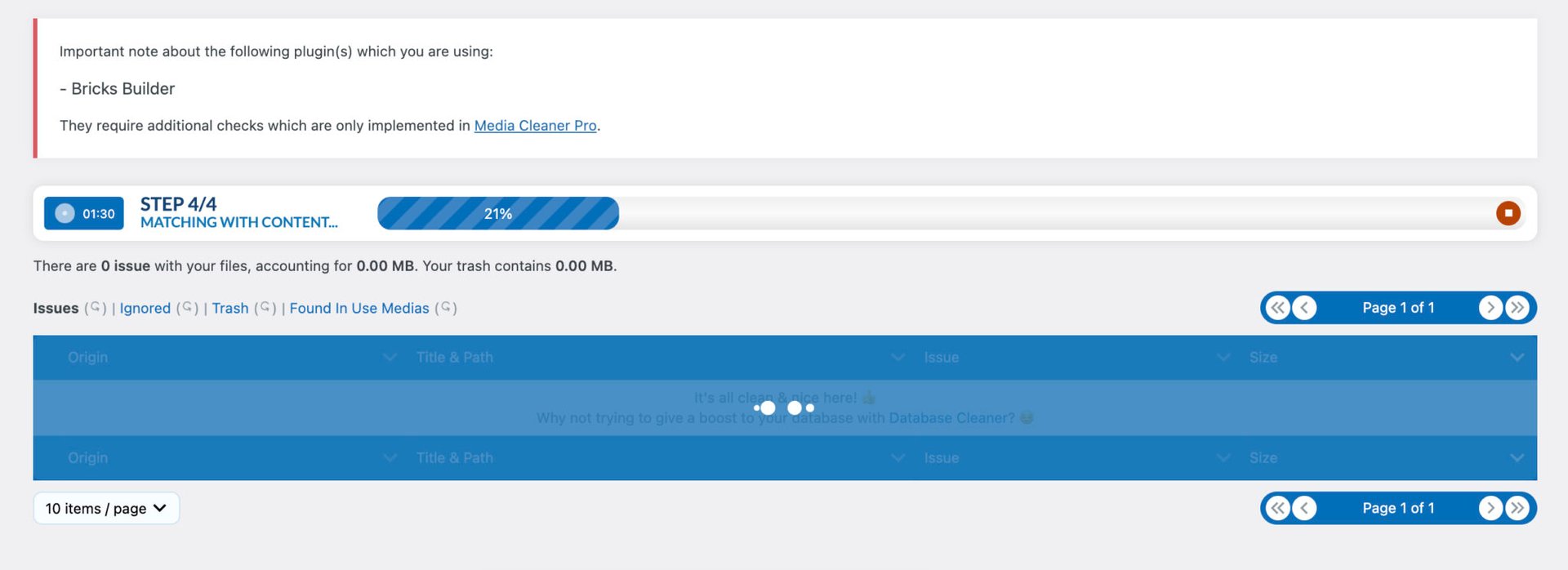
Bước 5: Kiểm Tra và Xóa Ảnh Không Sử Dụng
- Xem danh sách file được đánh dấu là “không sử dụng”.
Lưu ý: Kiểm tra kỹ các file, vì plugin có thể đánh dấu nhầm những ảnh được sử dụng trong widget, logo, hoặc custom fields. - Chọn file muốn xóa hoặc nhấn Delete All để xóa toàn bộ file không sử dụng.
- Nếu đã bật tính năng thùng rác, file sẽ được chuyển vào thùng rác thay vì xóa vĩnh viễn.
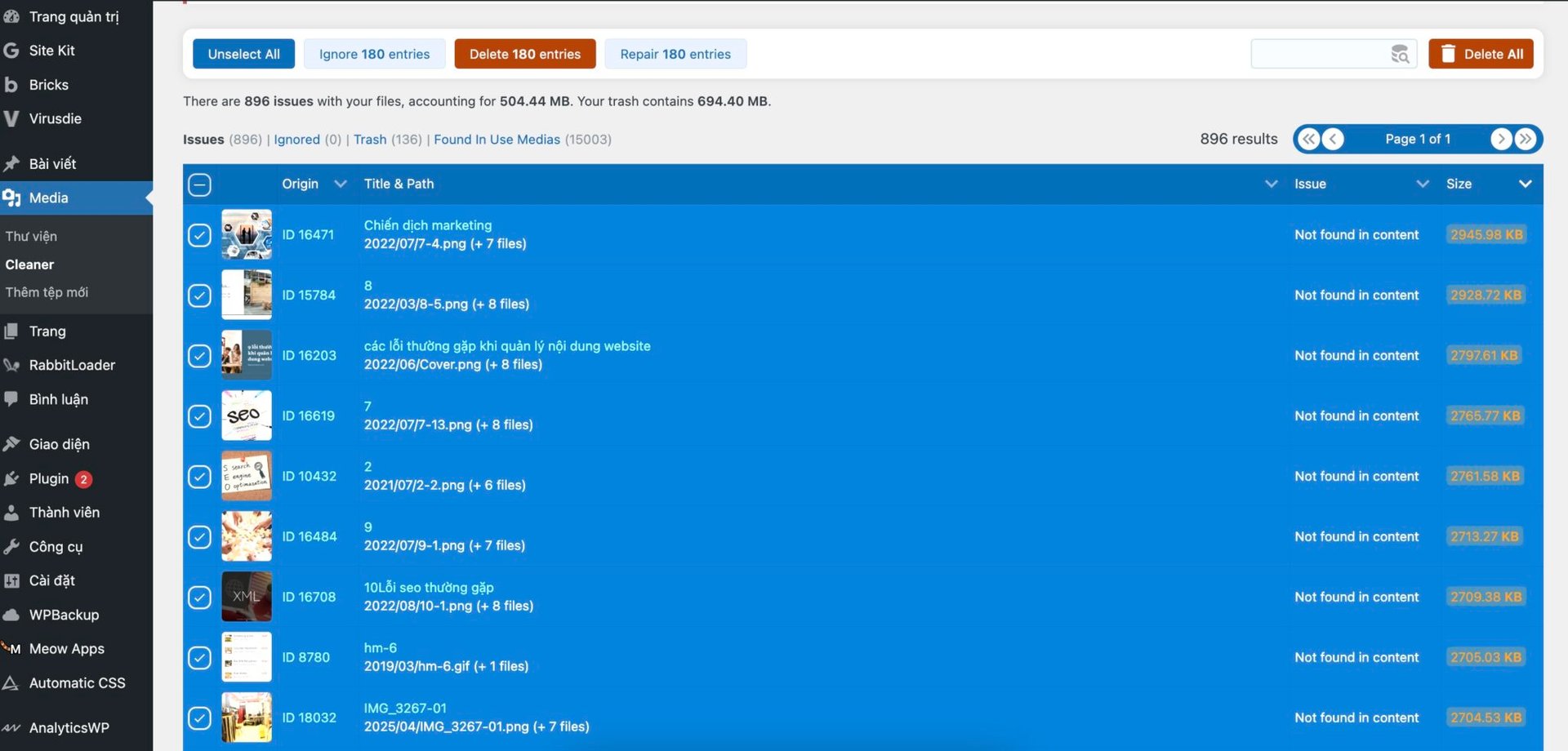
Bước 6: Kiểm Tra Kết Quả
- Sau khi xóa, kiểm tra website để đảm bảo không có lỗi hiển thị (ví dụ: ảnh logo hoặc ảnh bài viết bị mất).
- Nếu cần khôi phục, truy cập Media > Cleaner > Trash (nếu đã bật tính năng thùng rác) để lấy lại file.
- Còn nếu muốn xóa hẳn luôn cho hosting nhẹ tênh thì Delete luôn nhé!
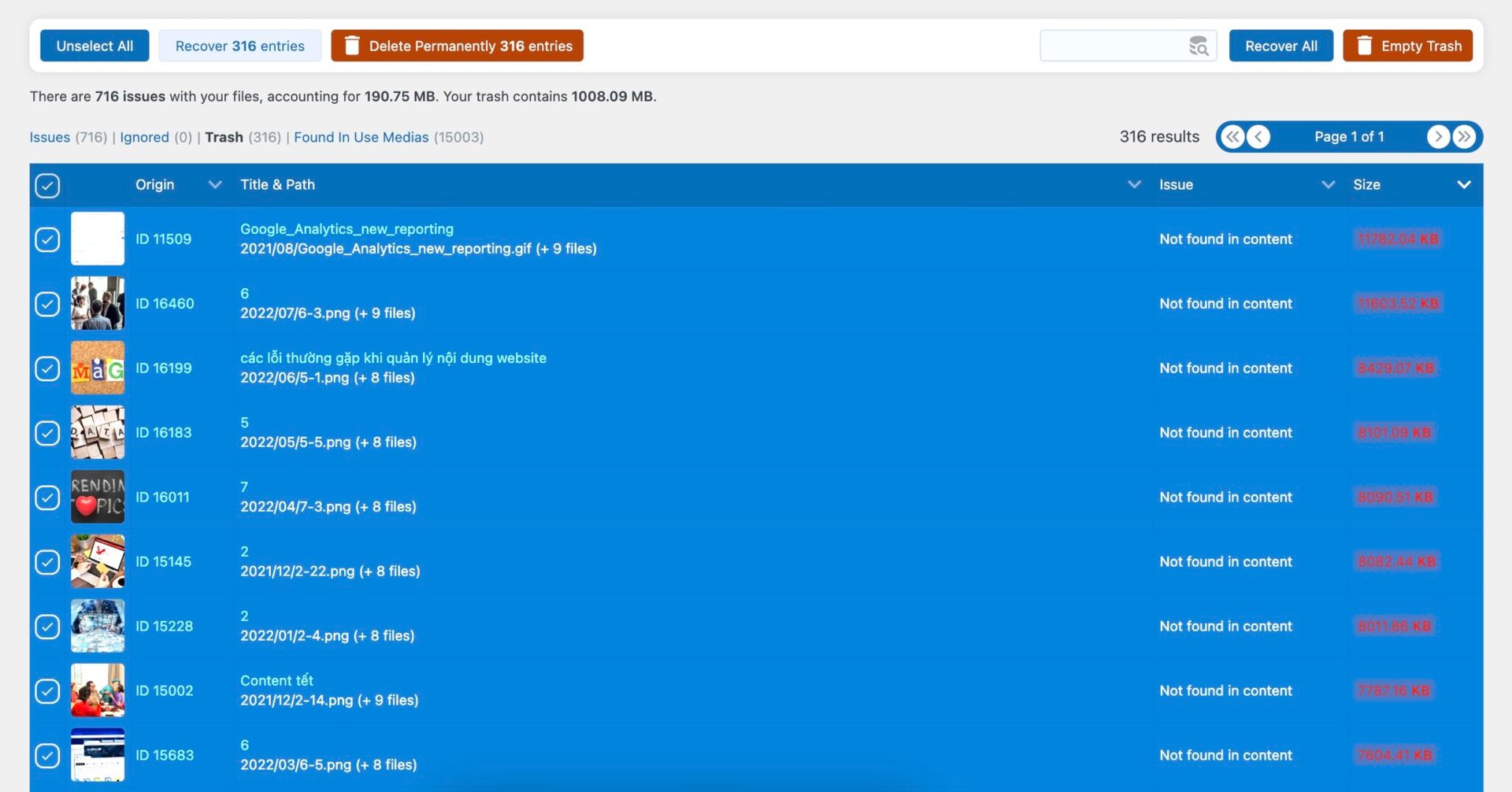
Mẹo Tối Ưu Hóa Thư Viện Media Sau Khi Xóa
- Tắt Kích Thước Ảnh Không Cần Thiết: Vào Settings > Media, đặt kích thước Thumbnail, Medium, hoặc Large về 0 nếu không sử dụng để tránh tạo bản sao ảnh thừa.
- Nén Ảnh: Sử dụng plugin như Smush hoặc ShortPixel để nén ảnh còn lại, giúp tăng tốc độ tải trang (tất nhiên chỉ là đề xuất, các bạn có thể sử dụng plugin quen thuộc).
- Xóa File Trùng Lặp: Cài đặt plugin Media Deduper để tìm và xóa các ảnh trùng lặp trong thư viện.
- Tổ Chức Thư Viện: Bật tùy chọn “Sắp xếp file media theo tháng/năm” trong Settings > Media để quản lý dễ dàng hơn.
Lưu Ý Quan Trọng Khi Sử Dụng Media Cleaner
- Kiểm tra file trước khi xóa: Một số ảnh (như ảnh trong theme hoặc plugin) có thể bị đánh dấu nhầm là không sử dụng.
- Sử dụng phiên bản Pro cho website lớn: Nếu bạn có hàng nghìn file media hoặc sử dụng các plugin phức tạp (như WooCommerce), phiên bản Pro sẽ quét chính xác hơn.
- Cẩn thận với website đa ngôn ngữ: Đảm bảo plugin tương thích với các plugin như WPML hoặc Polylang để tránh xóa nhầm file.
- Cập nhật plugin thường xuyên: Đảm bảo Media Cleaner luôn được cập nhật để tránh lỗi và cải thiện hiệu suất.
Kết Luận
Xóa ảnh không sử dụng trong WordPress Media Library là một bước quan trọng để tối ưu hóa website, cải thiện tốc độ tải trang và tiết kiệm dung lượng hosting. Với plugin Media Cleaner, bạn có thể dễ dàng thực hiện việc này chỉ trong vài bước đơn giản. Hãy nhớ sao lưu website trước khi xóa và kiểm tra kỹ danh sách file để tránh mất dữ liệu quan trọng.
Ngoài ra, nếu bạn muốn tìm hiểu thêm về cách tối ưu hóa WordPress, hãy xem các bài viết liên quan trên trang của Chia Sẻ Hay:
Cài đặt Media Cleaner và bắt đầu dọn dẹp thư viện media của bạn để có một website nhanh hơn, chuyên nghiệp hơn!